实验二地籍图宗地图地籍表格的绘制.docx
《实验二地籍图宗地图地籍表格的绘制.docx》由会员分享,可在线阅读,更多相关《实验二地籍图宗地图地籍表格的绘制.docx(17页珍藏版)》请在冰豆网上搜索。
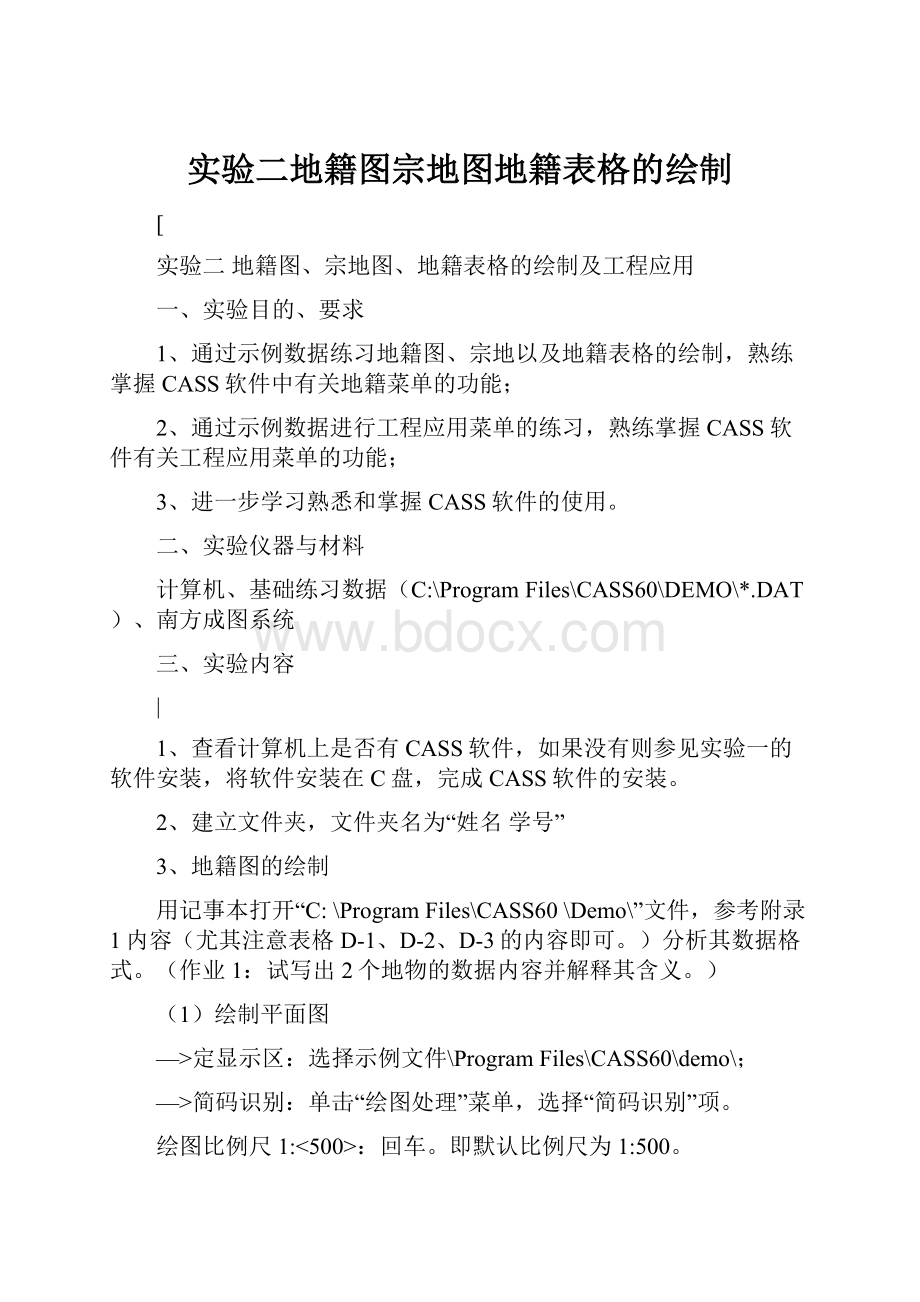
实验二地籍图宗地图地籍表格的绘制
[
实验二地籍图、宗地图、地籍表格的绘制及工程应用
一、实验目的、要求
1、通过示例数据练习地籍图、宗地以及地籍表格的绘制,熟练掌握CASS软件中有关地籍菜单的功能;
2、通过示例数据进行工程应用菜单的练习,熟练掌握CASS软件有关工程应用菜单的功能;
3、进一步学习熟悉和掌握CASS软件的使用。
二、实验仪器与材料
计算机、基础练习数据(C:
\ProgramFiles\CASS60\DEMO\*.DAT)、南方成图系统
三、实验内容
|
1、查看计算机上是否有CASS软件,如果没有则参见实验一的软件安装,将软件安装在C盘,完成CASS软件的安装。
2、建立文件夹,文件夹名为“姓名学号”
3、地籍图的绘制
用记事本打开“C:
\ProgramFiles\CASS60\Demo\”文件,参考附录1内容(尤其注意表格D-1、D-2、D-3的内容即可。
)分析其数据格式。
(作业1:
试写出2个地物的数据内容并解释其含义。
)
(1)绘制平面图
—>定显示区:
选择示例文件\ProgramFiles\CASS60\demo\;
—>简码识别:
单击“绘图处理”菜单,选择“简码识别”项。
绘图比例尺1:
<500>:
回车。
即默认比例尺为1:
500。
【
选择数据文件名为\ProgramFiles\CASS60\demo\。
此时在屏幕上自动地绘出地物平面图来。
(2)生成权属信息文件
生成权属线有两种方法:
可以直接用手工方法绘制,也可以通过生成权属信息数据文件后再利用此文件来绘制。
下面以权属合并为例,讲解权属线生成的方法。
权属合并需要用到两个文件:
权属引导文件和界址点数据文件。
①权属引导文件的格式:
宗地号,权利人,土地类别,界址点号,界址点号,……,界址点号,E(一宗地结束)
宗地号,权利人,土地类别,界址点号,界址点号,……,界址点号,E(一宗地结束)
E(文件结束)
注意:
(1)每一宗地写一行,以E为一宗地的结束符,E要求大写;
(2)编宗地号方法:
街道号(地籍区号)+街坊号(地籍子区)+宗地号(地块号),街道号和街坊号位数可在“参数设置”内设置;
(3)权利人按实际调查结果输入;
(4)土地类别按规范要求输入;
(5)权属引导文件的结束符为E,E要求大写。
用记事本打开“\ProgramFiles\CASS60\demo\”,分析其数据表达,并思考怎样编写权属引导文件。
(作业2:
以2个宗地为例解释其数据的各项含义。
)
—
②权属生成
—>选择“地籍”菜单之“权属生成”二级菜单之“权属合并”项,系统弹出对话框,提示输入权属引导文件名,选择..\ProgramFiles\CASS60\demo\,单击打开。
系统弹出对话框,提示“输入坐标点(界址点)数据文件名”(..\ProgramFiles\CASS60\demo\),类似上步,选择文件,点“打开”按钮。
—>系统弹出对话框,提示“输入地籍权属信息数据文件名”,在这里要输入要保存地籍信息的权属文件名,输入“”,输入需包括后缀“.QS”。
注意:
如果不输入后缀,在使用由权属文件绘权属图功能时,在弹出的选择权属信息文件对话框中将找不到生成的权属信息文件。
当指令提示区显示“权属合并完毕!
”时,表示权属信息数据文件已自动生成。
这时按F2键可以看到权属合并的过程。
试了解“由图形生成”、“用复合线生成”、“用界址线生成”生成权属信息文件。
(3)绘制权属图
首先要在“地籍”菜单下的“地籍参数设置”中的“地籍权属”项进行设置。
根据需要,选择一项适合于您的注记方式,按实际要求选择绘界址线时要作哪些权属注记,如将界址线、宗地号地类、宗地面积、界址点间距离、单位名称等全部注记,则将这些选项全部选中。
%
注意:
特别要说明的是“宗地内图形”中是否满幅的设置。
CASS以前的版本没有此项设置,默认均为满幅绘图,根据图框大小对所选宗地图进行缩放,所以有时会出现诸如1:
1215这样的比例尺。
有些单位在出地籍图时不希望这样的情况出现。
他们需要整百或整五十的比例尺。
这时,可将“宗地图内图形”选项设为“不满幅”,再将其上的“宗地图内比例尺分母的倍数”设为需要的值。
比如:
设为50,成图时出现的比例尺只可能是1:
(50*N),N为自然数。
—>选择“地籍”菜单之“依权属文件绘权属图”。
—>CASS界面弹出要求输入权属信息数据文件名的对话窗,这时输入上面生成的权属信息数据文件名(,注意在上述操作中该文件所在的路径。
)。
之后命令区提示:
—>输入范围(宗地号.街坊号或街道号)<全部>:
根据绘图需要,输入要绘制地籍图的范围,程序默认值为全部。
说明:
可通过输入“街道号×××”,或输入“街道号×××街坊号××”,或输入“街道号×××街坊号××宗地号×××××”,输入绘图范围后程序即自动绘出指定范围的权属图。
如:
输入00只绘出该宗地的权属图,输入00102将绘出街道号为001街坊号为02的所有宗地权属图,输入001将绘出街道号为001的所有宗地权属图。
(作业3:
生成的地籍图命令为“地籍图.dwg”,存放于自己所建文件夹中。
)
试了解图幅整饰,如“地籍”菜单下的“修改界址点点号”、“重排界址点号”、“界址点圆圈修饰”、“界址点生成数据文件”、“查找指定宗地和界址点”、“宗地合并”、“宗地分割”、“修改宗地属性”等功能。
4、宗地图的绘制
(
(1)单块宗地
—>绘制宗地图,选择“地籍”项之“绘制宗地图框”项之“A4竖”项之“单块宗地”。
命令区提示:
用鼠标器指定宗地图范围--第一角:
用鼠标指定要处理宗地的左下方。
(选择天河城广场宗地)
另一角:
用鼠标指定要处理宗地的右上方。
在出现的“宗地图参数设置”对话框中,“比例尺”项选择“自动计算”,“坐标表”项选择“绘制”。
选定“保存到文件”项,于“保存路径”项确定好文件存放的位置(将单块宗地图保存于自己所建文件夹下。
(作业4:
注意其文件名。
)于“位置”项选择“实地位置”。
单击“确定”按钮。
在命令区出现提示:
用鼠标器指定宗地图框的定位点:
指定任一空位。
一幅完整的宗地图就画好了。
查看一下绘制好的宗地图。
(2)批量处理
—
—>绘制宗地图,选择“地籍”项之“绘制宗地图框”项之“A4竖”项之“批量处理”。
命令区提示:
选择对象:
用鼠标选择若干条权属线后回车结束,也可开窗全选。
(选择天河宾馆、天河区人民医院、天河火车站、天河体育中心、天河小学等5个宗地。
)
在出现的“宗地图参数设置”对话框中,“比例尺”项选择“自动计算”,“坐标表”项选择“绘制”。
选定“保存到文件”项,于“保存路径”项确定好文件存放的位置(将单块宗地图保存于自己所建文件夹下。
(作业5:
注意其文件名。
)于“位置”项选择“实地位置”。
单击“确定”按钮。
在命令区出现提示:
是否批量打印(Y/N)直接回车。
5、绘制地籍表格(作业6-作业14直接存放于地籍图.dwg文件上。
)
(1)界址点成果表
—>选择“地籍”菜单之“绘制地籍表格”之“界址点成果表”项。
在命令区提示:
用鼠标器指定界址点表的定位点:
用鼠标指定界址点成果表放置的位置。
}
(1)手工选择宗地
(2)输入宗地号<1>选2。
输入宗地号:
0010400008,回车。
(作业6)
是否批量打印(Y/N)直接回车。
查看所生成的界址点成果表。
(2)界址点坐标表
—>选择“地籍”菜单之“绘制地籍表格”之“界址点坐标表”,命令区提示:
请指定表格左上角点:
用鼠标点取屏幕空白处一点。
请选择定点方法:
1)选取封闭复合线
(2)逐点定位<1>回车默认选1。
…
选择复合线:
用鼠标选取图形上一代表界址线的封闭复合线。
(选择育蕾小区)(作业7)
查看所生成的界址点坐标表。
(3)以街道为单位宗地面积汇总表
—>选择“地籍”菜单之“绘制地籍表格”之“以街道为单位宗地面积汇总表”项,弹出对话框要求输入权属信息数据文件名,输入上面生成的权属信息文件(),命令区提示:
输入街道号:
输入001,回车。
(将该街道所有宗地全部列出。
)
输入每页行数:
(20)回车默认。
输入面积汇总表左上角坐标:
用鼠标点取要插入表格的左上角点。
(作业8)
查看所生成的以街道为单位宗地面积汇总表。
*
(4)城镇土地分类面积统计表
—>选择“地籍”菜单之“绘制地籍表格”之“城镇土地分类面积统计表”项,弹出对话框要求输入权属信息数据文件名,输入上面生成的权属信息文件(),命令区提示:
请输入最小统计单位:
(1)文件
(2)街道(3)街坊(4)宗地<3>回车默认。
输入要统计的街坊所在街道名:
<全部>输入001,回车。
输入每页行数:
<20>回车默认。
输入分类面积统计表左上角坐标:
用鼠标点取要插入表格的左上角点。
(作业9)
查看所生成的城镇土地分类面积统计表。
(5)街道面积统计表
$
—>选择“地籍”菜单之“绘制地籍表格”之“街道面积统计表”项,弹出对话框要求输入权属信息数据文件名,输入上面生成的权属信息文件(),命令区提示:
输入面积统计表左上角坐标:
用鼠标点取要插入表格的左上角点。
(作业10)
查看所生成的街道面积统计表。
(6)街坊面积统计表
—>选择“地籍”菜单之“绘制地籍表格”之“街坊面积统计表”项,命令区提示:
输入街道号:
输入001,回车。
弹出对话框要求输入权属信息数据文件名,输入上面生成的权属信息文件(),命令区提示:
输入面积统计表左上角坐标:
用鼠标点取要插入表格的左上角点。
(作业11)
)
查看所生成的街道街坊面积统计表。
(7)面积分类统计表
—>选择“地籍”菜单之“绘制地籍表格”之“面积分类统计表”项,弹出对话框要求输入权属信息数据文件名,输入上面生成的权属信息文件(),命令区提示:
输入面积分类表左上角坐标:
用鼠标点取要插入表格的左上角点。
(作业12)
查看所生成的面积分类统计表。
(8)街道面积分类统计表
—>选择“地籍”菜单之“绘制地籍表格”之“街道面积分类统计表”项,命令区提示:
输入街道号:
输入001,回车。
?
弹出对话框要求输入权属信息数据文件名,输入上面生成的权属信息文件(),命令区提示:
输入面积分类表左上角坐标:
用鼠标点取要插入表格的左上角点。
(作业13)
查看所生成的统计表。
(9)街坊面积分类统计表
—>选择“地籍”菜单之“绘制地籍表格”之“街坊面积分类统计表”项,命令区提示:
输入街道街坊号:
输入00101,回车。
弹出对话框要求输入权属信息数据文件名,输入上面生成的权属信息文件(),命令区提示:
输入面积分类表左上角坐标:
用鼠标点取要插入表格的左上角点。
(作业14)
查看所生成的统计表。
6、在工程中的应用
(1)参照上述绘制平面图的方法,用数据“\ProgramFiles\CASS60\demo\”绘制出平面图。
(2)运用“工程应用”菜单,量测出点名为“DONGNAN”控制点的坐标值;量测出小路的长度,数据精度为0.01米;量测出图中天然草地的面积。
(作业15)
说明:
系统左下角状态栏显示的坐标是迪卡尔坐标系中的坐标,与测量坐标系的X和Y的顺序相反。
用此功能查询时,系统在命令行给出的X、Y是测量坐标系的值;所显示的坐标为实地坐标,所以所显示的两点间的距离为实地距离;用鼠标点取待查询的实体的边界线即可,要注意实体应该是闭合的。
(3)参照上次实验用数据“\ProgramFiles\CASS60\demo\”绘制出等高线表示的地貌图。
(4)在图中用复合线绘制出面积约为15000平方米的区域。
(任意位置绘制。
)
(5)运用“DTM法土方计算”之“根据坐标文件”,按边界插值间隔5米、平场标高40米,计算出该区域的挖填方量。
并绘制出三角网法土石方计算表。
(作业16)
(
试了解“工程应用”菜单中的其它功能项及“地物编辑”菜单。
四、实验时间
4学时
五、实验结果
按上述要求完成实验成果。
上交作业时请清点好所有的作业是否齐全。
六、注意事项
在操作过程中注意CASS软件中的命令区提示。
操作时需注意成果表、图的保存路径。
七、附录
、
的野外操作码
的野外操作码由描述实体属性的野外地物码和一些描述连接关系的野外连接码组成。
专门有一个野外操作码定义文件,该文件是用来描述野外操作码与内部编码的对应关系的,用户可编辑此文件使之符合自己的要求,文件格式为:
野外操作码,编码
……
END
野外操作码的定义有以下规则:
①野外操作码有1-3位,第一位是英文字母,大小写等价,后面是范围为0-99的数字,无意义的0可以省略,例如,A和A00等价、F1和F01等价。
②野外操作码后面可跟参数,如野外操作码不到3位,与参数间应有连接符“-”,如有3位,后面可紧跟参数,参数有下面几种:
控制点的点名;房屋的层数;陡坎的坎高等。
?
③野外操作码第一个字母不能是“P”,该字母只代表平行信息。
④Y0、Y1、Y2三个野外操作码固定表示圆,以便和老版本兼容。
⑤可旋转独立地物要测两个点以便确定旋转角。
⑥野外操作码如以“U”,“Q”,“B”开头,将被认为是拟合的,所以如果某地物有的拟合,有的不拟合,就需要两种野外操作码。
⑦房屋类和填充类地物将自动被认为是闭合的。
⑧房屋类和符号定义文件第14类别地物如只测三个点,系统会自动给出第四个点。
⑨对于查不到CASS编码的地物以及没有测够点数的地物,如只测一个点,自动绘图时不做处理,如测两点以上按线性地物处理。
系统预先定义了一个文件,用户可以编辑文件以满足自己的需要,但要注意不能重复。
%
表D-1线面状地物符号代码表
坎类(曲):
K(U)+数(0-陡坎,1-加固陡坎,2-斜坡,3-加固斜坡,4-垄,5-陡崖,6-干沟)
线类(曲):
X(Q)+数(0-实线,1-内部道路,2-小路,3-大车路,4-建筑公路,5-地类界,6-乡.镇界,7-县.县级市界,8-地区.地级市界,9-省界线)
垣栅类:
W+数(0,1-宽为0.5米的围墙,2-栅栏,3-铁丝网,4-篱笆,5-活树篱笆,6-不依比例围墙,不拟合,7-不依比例围墙,拟合)
铁路类:
T+数(0-标准铁路(大比例尺),1-标(小),2-窄轨铁路(大),3-窄(小),4-轻轨铁路(大),5-轻(小),6-缆车道(大),7-缆车道(小),8-架空索道,9-过河电缆)
电力线类:
D+数(0-电线塔,1-高压线,2-低压线,3-通讯线)
房屋类:
F+数(0-坚固房,1-普通房,2-一般房屋,3-建筑中房,4-破坏房,5-棚房,6-简单房)
管线类:
G+数(0-架空(大),1-架空(小),2-地面上的,3-地下的,4-有管堤的)
(
植被土质:
拟合边界:
B-数(0-旱地,1-水稻,2-菜地,3-天然草地,4-有林地,5-行树,6-狭长灌木林,7-盐碱地,8-沙地,9-花圃)
不拟合边界:
H-数(0-旱地,1-水稻,2-菜地,3-天然草地,4-有林地,5-行树,6-狭长灌木林,7-盐碱地,8-沙地,9-花圃)
圆形物:
Y+数(0半径,1-直径两端点,2-圆周三点)
平行体:
P+(X(0-9),Q(0-9),K(0-6),U(0-6)…)
控制点:
C+数(0-图根点,1-埋石图根点,2-导线点,3-小三角点,4-三角点,5-土堆上的三角点,6-土堆上的小三角点,7-天文点,8-水准点,9-界址点)
例如:
K0──直折线型的陡坎,U0──曲线型的陡坎,W1──土围墙
T0──标准铁路(大比例尺),──以该点为圆心半径为12.5m的圆
表D-2点状地物符号代码表
^
符号类别
编码及符号名称
水系设施
A00
水文站
A01
停泊场
A02
@
航行灯塔
A03
航行灯桩
A04
航行灯船
A05
左航行浮标
?
A06
右航行浮标
A07
系船浮筒
A08
急流
A09
过江管线标
A10
信号标
A11
露出的沉船
A12
淹没的沉船
A13
:
泉
A14
水井
土质
A15
石堆
-
居民地
A16
学校
A17
肥气池
*
A18
卫生所
A19
地上窑洞
A20
电视发射塔
A21
/
地下窑洞
A22
窑
A23
蒙古包
@
管线设施
A24
上水检修井
A25
下水雨水检修井
A26
:
圆形污水蓖子
A27
下水暗井
A28
煤气天然气检修井
A29
热力检修井
—
A30
电信入孔
A31
电信手孔
A32
电力检修井
A33
工业、石油检修井
A34
液体气体储存设备
A35
不明用途检修井
A36
消火栓
A37
-
阀门
A38
水龙头
A39
长形污水蓖子
!
电力设施
A40
变电室
A41
无线电杆.塔
A42
;
电杆
军事设施
A43
旧碉堡
A44
雷达站
%
道路设施
A45
里程碑
A46
坡度表
@
A47
路标
A48
汽车站
A49
臂板信号机
独立树
A50
*
阔叶独立树
A51
针叶独立树
A52
果树独立树
A53
椰子独立树
'
工矿设施
A54
烟囱
A55
露天设备
A56
;
地磅
A57
起重机
A58
探井
A59
钻孔
!
A60
石油.天然气井
A61
盐井
A62
废弃的小矿井
A63
废弃的平峒洞口
A64
废弃的竖井井口
A65
开采的小矿井
A66
开采的平峒洞口
A67
$
开采的竖井井口
公共设施
A68
加油站
/
A69
气象站
A70
路灯
A71
照射灯
A72
喷水池
A73
垃圾台
A74
旗杆
A75
亭
A76
/
岗亭.岗楼
A77
钟楼.鼓楼.城楼
A78
水塔
A79
水塔烟囱
|
A80
环保监测点
A81
粮仓
A82
风车
A83
、
水磨房.水车
A84
避雷针
A85
抽水机站
A86
地下建筑物天窗
-
宗教设施
A87
纪念像碑
A88
碑.柱.墩
A89
【
塑像
A90
庙宇
A91
土地庙
A92
教堂
;
A93
清真寺
A94
敖包.经堆
A95
宝塔.经塔
A96
假石山
A97
塔形建筑物
A98
独立坟
A99
坟地
表D-3描述连接关系的符号的含义
符号
含义
+
本点与上一点相连,连线依测点顺序进行
-
本点与下一点相连,连线依测点顺序相反方向进行
n+
本点与上n点相连,连线依测点顺序进行
n-
本点与下n点相连,连线依测点顺序相反方向进行
p
本点与上一点所在地物平行
np
本点与上n点所在地物平行
+A$
断点标识符,本点与上点连
-A$
断点标识符,本点与下点连
“+”、“-”符号的意义:
(“+”、“-”表示连线方向)
1212
1(F1)2+1(F1)2-
操作码的具体构成规则如下:
1.对于地物的第一点,操作码=地物代码。
如图D-1中的1、5两点(点号表示测点顺序,括号中为该测点的编码,下同)。
图D-1地物起点的操作码
2.连续观测某一地物时,操作码为“+”或“-”。
其中“+”号表示连线依测点顺序进行;“-”号表示连线依测点顺序相反的方向进行,如图D-2所示。
在CASS中,连线顺序将决定类似于坎类的齿牙线的画向,齿牙线及其它类似标记总是画向连线方向的左边,因而改变连线方向就可改变其画向。
图D-2连续观测点的操作码
3.交叉观测不同地物时,操作码为“n+”或“n-”。
其中“+”、“-”号的意义同上,n表示该点应与以上n个点前面的点相连(n=当前点号-连接点号-1,即跳点数),还可用“+A$”或“-A$”标识断点,A$是任意助记字符,当一对A$断点出现后,可重复使用A$字符。
如图D-3所示。
图D-3交叉观测点的操作码
4.观测平行体时,操作码为“p”或“np”。
其中,“p”的含义为通过该点所画的符号应与上点所在地物的符号平行且同类,“np”的含义为通过该点所画的符号应与以上跳过n个点后的点所在的符号画平行体,对于带齿牙线的坎类符号,将会自动识别是堤还是沟。
若上点或跳过n个点后的点所在的符号不为坎类或线类,系统将会自动搜索已测过的坎类或线类符号的点。
因而,用于绘平行体的点,可在平行体的一“边”未测完时测对面点,亦可在测完后接着测对面的点,还可在加测其它地物点之后,测平行体的对面点。
如图D-4所示。
图D-4平行体观测点的操作码